기본 설정 대화상자의 상호 작용 모드 패널에서 마우스 및 키보드 바로 가기 동작이 이전 버전의 3ds Max또는 Autodesk Maya와 일치하는지 여부를 선택합니다.
마우스 및 키보드 바로 가기의 특정 사용자화 설정은 사용자 인터페이스 사용자화 대화상자  마우스 패널 및 키보드 패널에 있습니다. 이 패널을 사용하여 상호 작용 모드를 변경할 경우 다른 두 패널에서도 설정이 변경됩니다.
마우스 패널 및 키보드 패널에 있습니다. 이 패널을 사용하여 상호 작용 모드를 변경할 경우 다른 두 패널에서도 설정이 변경됩니다.
3dsmax.ini 파일은 선택한 모드를 저장하여 이 모드가 3ds Max의 한 세션에서 다음 세션까지 지속되도록 합니다.
인터페이스
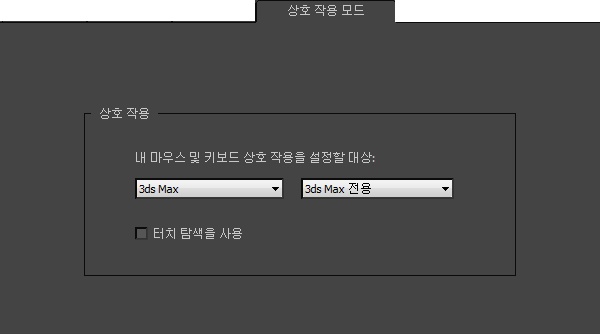
- 상호 작용 모드 드롭다운 리스트 선택
- 다음 중에서 사용할 모드를 선택하십시오.
- 3ds Max(기본값) 마우스 동작 및 키보드 바로 가기 동작이 "기존" 3ds Max 방식과 같습니다.
- Maya마우스 동작 및 키보드 바로 가기 동작은 Autodesk Maya에서 동작할 때와 같습니다.
Maya 모드 동작은 다음과 같습니다.
- 스페이스바를 누르면 마우스 아래의 뷰에 대한 초점이 변경되고 해당 뷰가 최대화됩니다.
- Shift 키를 누른 채 클릭하여 선택 항목에서 추가하거나 제거하고 Ctrl 키를 누른 채 클릭하여 선택 항목에서 제거합니다.
- 직각 뷰포트에서는 궤도를 사용할 수 없습니다.
- 확대/축소가 활성인 상태에서 마우스를 오른쪽 아래("남동쪽" 방향)로 드래그하면 확대됩니다.
- 탐색 도구의 키보드 바로 가기는 다음과 같습니다.
- 궤도("호 회전")
Alt 키를 누른 채 마우스 왼쪽 버튼을 클릭합니다(카메라 또는 직각 뷰포트에서는 작동하지 않음).
주: 기본적으로 리본 및 3ds Max 인터페이스의 다른 위치에 있는 여러 명령을 바로 가기로 사용하려면 Alt키를 누른 채 클릭하거나 Alt 키를 누른 채 드래그해야 합니다. Maya 모드에서 이렇게 하면 예기치 않은 결과가 나타날 수 있습니다.
- 이동 Alt 키를 누른 채 마우스 가운데 버튼을 클릭합니다.
- 확대/축소 Alt 키를 누른 채 마우스 오른쪽 버튼을 클릭합니다(카메라 뷰포트에서는 작동하지 않음).
- 궤도("호 회전")
Alt 키를 누른 채 마우스 왼쪽 버튼을 클릭합니다(카메라 또는 직각 뷰포트에서는 작동하지 않음).
- Alt+Home 키를 누르면 기본 투시 뷰로 전환합니다.
이 외에도 다음 키보드 바로 가기는 다른 기본값을 갖습니다.
3ds Max Maya 뷰포트 토글 최대화 Alt+W 스페이스바 선택한 범위 확대/축소 Z F 모든 범위 확대/축소 Shift+Ctrl+Z A 뷰포트 작업 실행 취소 Shift+Z Alt+Z 뷰포트 작업 다시 실행 Shift+Y Alt+Y 애니메이션 재생 /(슬래시) Alt+V 키 설정 K S 그룹 [없음] Ctrl+G 편집 가능한 폴리  마지막 작업 반복
마지막 작업 반복
;(세미콜론) G
- [응용 프로그램 드롭다운 리스트]
- 3ds Max에서만 선택할 수 있습니다.
- 터치 탐색을 사용
- 설정하면 멀티 터치 장치의 제스처 입력을 사용합니다. 기본적으로 해제되어 있습니다.